คุณต้องมี iMessage ซึ่งเป็นคุณสมบัติของ Apple เพื่อส่งเอฟเฟ็กต์ข้อความ ดูความแตกต่างระหว่างข้อความ iMessage และ SMS/MMS อาจมีอัตราค่าบริการการส่งข้อความเมื่อส่ง SMS/MMS ทั้งนี้ขึ้นอยู่กับผู้ให้บริการเครือข่ายของคุณ หากคุณใช้งาน iMessage แต่ไม่สามารถใช้งาน Wi-Fi ได้ อาจมีอัตราค่าบริการข้อมูลเซลลูลาร์
ส่งข้อความพร้อมใส่ลูกเล่น
เมื่อใช้ลูกเล่นข้อความ คุณจะสามารถใช้ลูกเล่นฟองเพื่อเปลี่ยนแปลงลักษณะของฟองข้อความได้ หรือใช้ลูกเล่นแบบเต็มหน้าจอเพื่อทำให้หน้าจอมีชีวิตชีวาก็ได้เช่นกัน คุณยังสามารถเพิ่มสติ๊กเกอร์ Memoji พร้อมลูกเล่นฟองหรือลูกเล่นแบบเต็มหน้าจอได้อีกด้วย
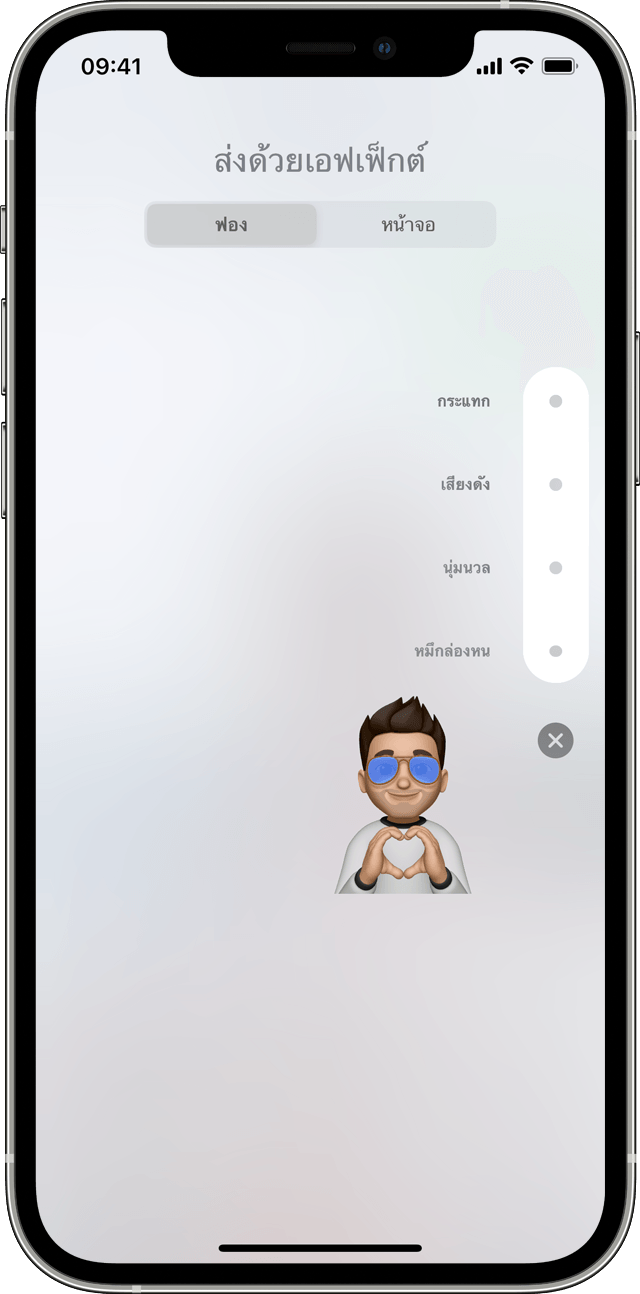
เพิ่มลูกเล่นฟอง
- เปิดแอปข้อความ แล้วแตะปุ่มเขียน
 เพื่อเริ่มเขียนข้อความใหม่ หรือไปที่การสนทนาที่มีอยู่แล้ว
เพื่อเริ่มเขียนข้อความใหม่ หรือไปที่การสนทนาที่มีอยู่แล้ว - ป้อนข้อความของคุณหรือแทรกรูปภาพ จากนั้นแตะปุ่มส่งค้างไว้

- แตะจุดสีเทา
 เพื่อดูตัวอย่างลูกเล่นฟอง
เพื่อดูตัวอย่างลูกเล่นฟอง - แตะปุ่มส่ง

หากต้องการเล่นเอฟเฟ็กต์ข้อความที่คุณได้รับอีกครั้ง ให้แตะเล่นซ้ำ ![]() ที่อยู่ใต้ข้อความ หากคุณไม่ได้รับลูกเล่นฟอง ให้ตรวจสอบการตั้งค่าการลดการเคลื่อนไหว
ที่อยู่ใต้ข้อความ หากคุณไม่ได้รับลูกเล่นฟอง ให้ตรวจสอบการตั้งค่าการลดการเคลื่อนไหว
![]()
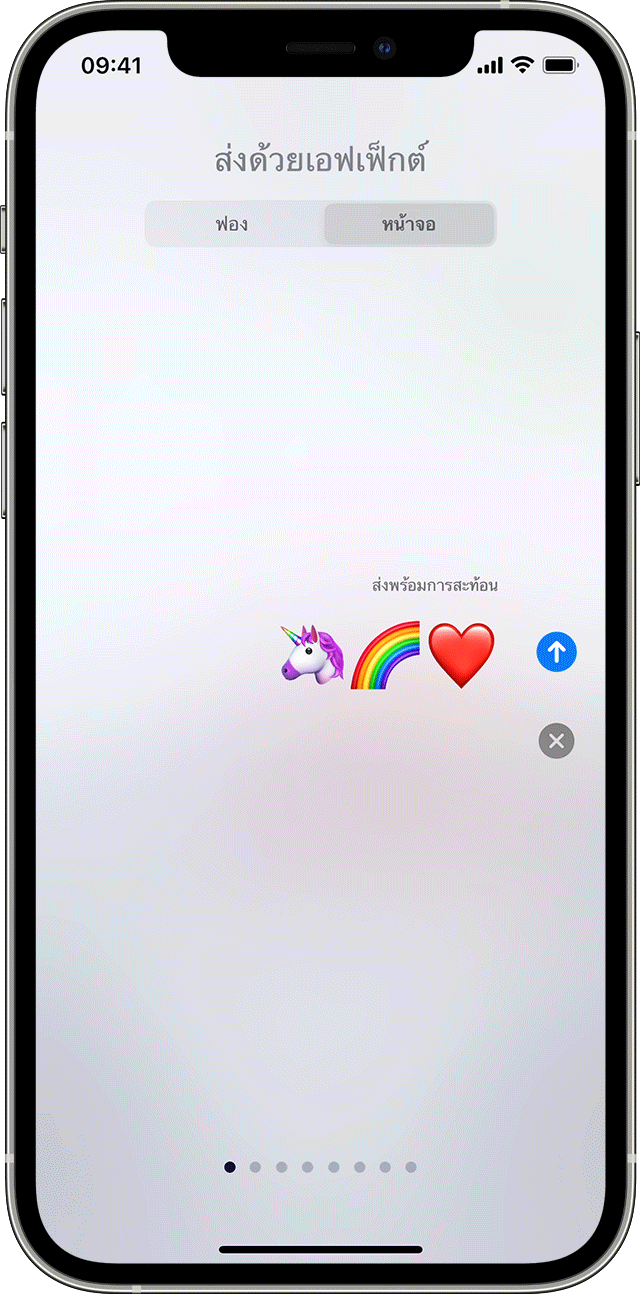
เพิ่มลูกเล่นเต็มหน้าจอ
- เปิดแอปข้อความ แล้วแตะปุ่มเขียน
 เพื่อเริ่มเขียนข้อความใหม่ หรือไปที่การสนทนาที่มีอยู่แล้ว
เพื่อเริ่มเขียนข้อความใหม่ หรือไปที่การสนทนาที่มีอยู่แล้ว - ป้อนข้อความของคุณ
- แตะปุ่มส่ง
 ค้างไว้ แล้วแตะหน้าจอ
ค้างไว้ แล้วแตะหน้าจอ - ปัดซ้ายเพื่อดูลูกเล่นแบบเต็มหน้าจอ
- แตะปุ่มส่ง

หากต้องการเล่นเอฟเฟ็กต์ข้อความที่คุณได้รับอีกครั้ง ให้แตะปุ่มเล่นซ้ำ ![]() ที่อยู่ใต้ข้อความ หากคุณไม่สามารถรับลูกเล่นแบบเต็มหน้าจอได้ ให้ตรวจสอบการตั้งค่าการลดการเคลื่อนไหว
ที่อยู่ใต้ข้อความ หากคุณไม่สามารถรับลูกเล่นแบบเต็มหน้าจอได้ ให้ตรวจสอบการตั้งค่าการลดการเคลื่อนไหว


ส่งข้อความพร้อมเอฟเฟ็กต์กล้อง
เอฟเฟ็กต์กล้อง ทำให้คุณสามารถสนทนาได้อย่างมีสีสันมากขึ้น สร้างและแชร์รูปภาพหรือวิดีโออย่างรวดเร็วด้วย Memoji ฟิลเตอร์ ข้อความ สติกเกอร์สนุกๆ และอีกมากมาย โปรดทำตามขั้นตอนต่อไปนี้
- เปิดแอพข้อความ แล้วแตะปุ่มเขียน
 เพื่อเริ่มเขียนข้อความใหม่ หรือไปที่การสนทนาที่มีอยู่แล้ว
เพื่อเริ่มเขียนข้อความใหม่ หรือไปที่การสนทนาที่มีอยู่แล้ว - แตะปุ่มกล้อง

- แตะปุ่มเอฟเฟ็กต์
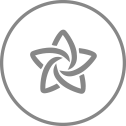 จากนั้นเลือกหนึ่งในเอฟเฟ็กต์ เช่น Memoji*
จากนั้นเลือกหนึ่งในเอฟเฟ็กต์ เช่น Memoji*  หรือแอป iMessage คุณสามารถเพิ่มลูกเล่นมากกว่าหนึ่งแบบลงในรูปภาพหรือวิดีโอของคุณได้
หรือแอป iMessage คุณสามารถเพิ่มลูกเล่นมากกว่าหนึ่งแบบลงในรูปภาพหรือวิดีโอของคุณได้ - หลังจากคุณเลือกลูกเล่นที่ต้องการใช้แล้ว ให้แตะเสร็จสิ้น
- แตะปุ่มส่ง
 หรือแตะเสร็จสิ้นเพื่อเพิ่มข้อความส่วนตัว หากคุณไม่ต้องการส่งรูปภาพ ให้แตะ
หรือแตะเสร็จสิ้นเพื่อเพิ่มข้อความส่วนตัว หากคุณไม่ต้องการส่งรูปภาพ ให้แตะ  ที่มุมขวาบนของรูปภาพนั้น
ที่มุมขวาบนของรูปภาพนั้น
คุณจำเป็นต้องใช้ iPhone หรือ iPad รุ่นที่รองรับจึงจะใช้ Memoji ได้

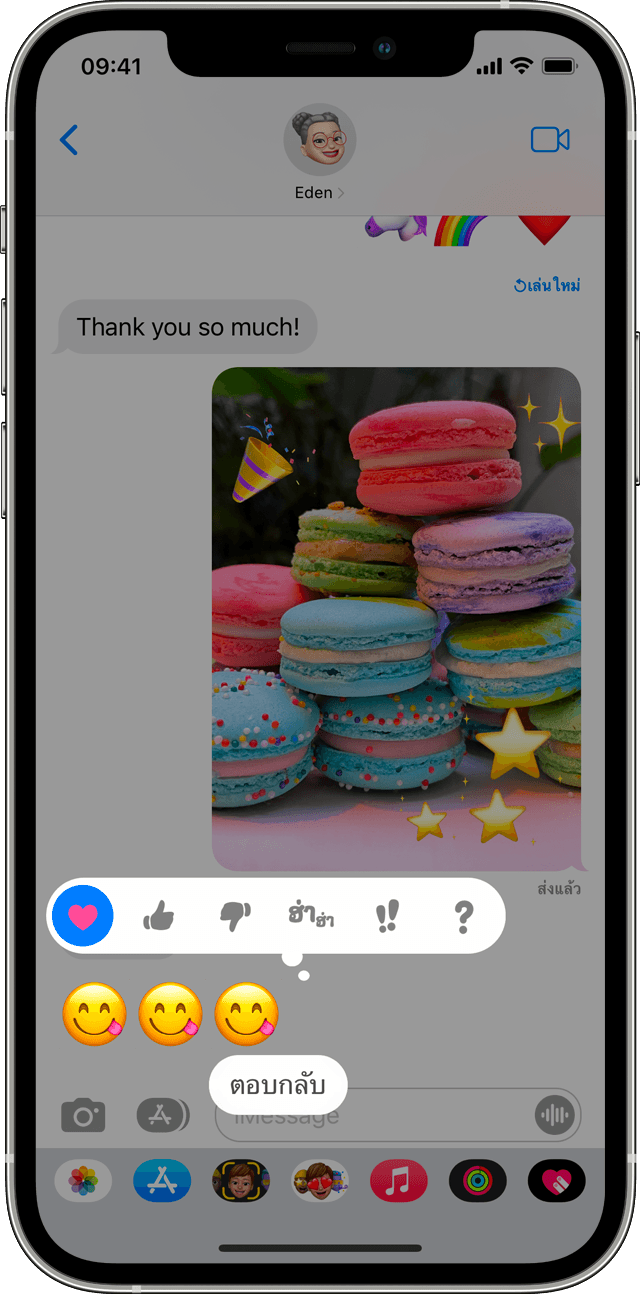
ตอบกลับข้อความพร้อมถ่ายทอดความรู้สึก
คุณสามารถตอบกลับข้อความอย่างรวดเร็วได้ด้วยสิ่งแสดงความรู้สึก เช่น รูปภาพชูนิ้วโป้ง หรือรูปหัวใจ โดยใช้ Tapback วิธีการมีดังนี้
- เปิดการสนทนาในแอพข้อความ
- แตะสองครั้งที่ฟองข้อความหรือรูปภาพที่คุณต้องการตอบกลับ
- เลือก Tapback ที่คุณต้องการส่ง
คุณยังสามารถใช้ Tapback ในข้อความกลุ่มได้อีกด้วย หากต้องการดูว่าใครตอบด้วย Tapback ให้แตะ

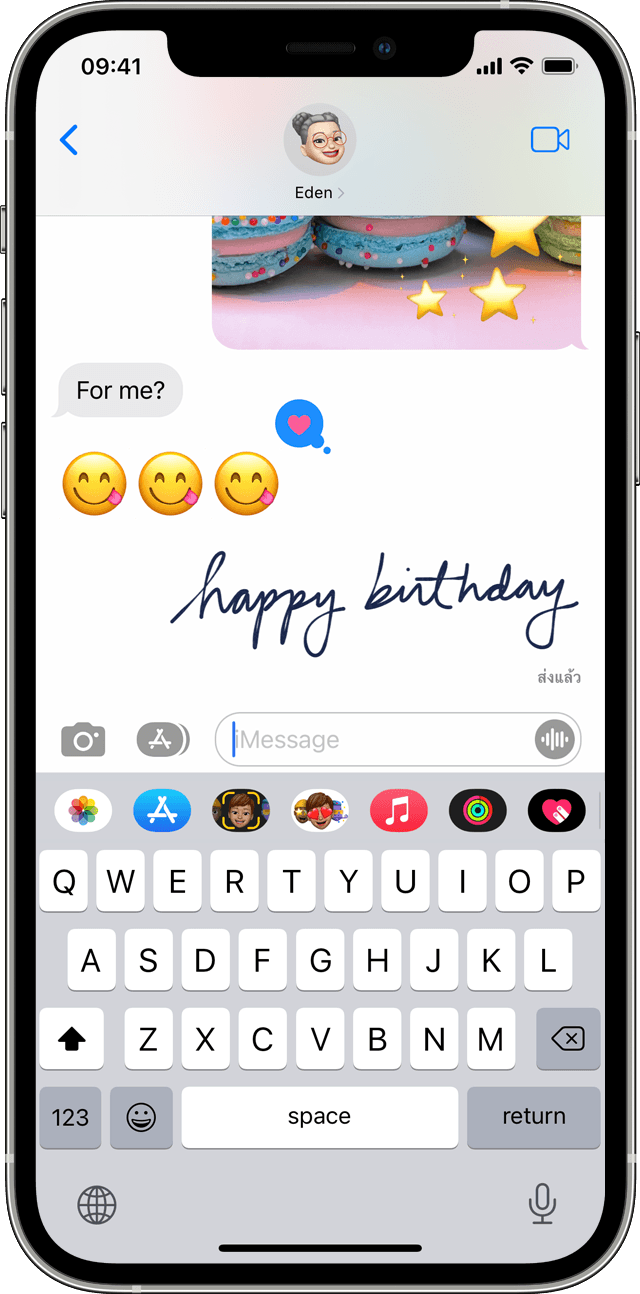
ส่งข้อความที่เขียนด้วยลายมือ
คุณสามารถปรับแต่งข้อความให้เหมาะสมกับคุณโดยเพิ่มโน้ตที่เขียนด้วยลายมือของคุณเอง เพื่อนๆ และครอบครัวของคุณจะเห็นข้อความเคลื่อนไหว ราวกับว่าข้อความนั้นกำลังเขียนอยู่เบื้องหน้า หากต้องการส่งโน้ตที่เขียนด้วยลายมือ ให้ทำตามขั้นตอนเหล่านี้
- เปิดแอปข้อความ แล้วแตะปุ่มเขียน
 เพื่อเริ่มเขียนข้อความใหม่ หรือไปที่การสนทนาที่มีอยู่แล้ว
เพื่อเริ่มเขียนข้อความใหม่ หรือไปที่การสนทนาที่มีอยู่แล้ว - หากคุณมี iPhone ให้หมุนไปทางด้านข้าง แล้วแตะ
 บนคีย์บอร์ด บน iPad ไม่จำเป็นต้องหมุนไปด้านข้าง เพียงแค่แตะ
บนคีย์บอร์ด บน iPad ไม่จำเป็นต้องหมุนไปด้านข้าง เพียงแค่แตะ  บนคีย์บอร์ด
บนคีย์บอร์ด - เขียนข้อความของคุณ หรือเลือกตัวเลือกใดตัวเลือกหนึ่งต่อไปนี้ที่ด้านล่างของหน้าจอ
- หากต้องการเริ่มใหม่ทั้งหมด ให้แตะ "เลิกทำ" หรือ "ล้าง" เมื่อคุณทำเสร็จแล้ว ให้แตะเสร็จสิ้น จากนั้นแตะปุ่มส่ง
